
V klientskom rozhraní VMWare vSphere môžete vyhľadávať virtuálne počítače iba podľa ich mien. V niektorých prípadoch však správca VMWare musí nájsť konkrétny virtuálny stroj podľa svojej adresy IP alebo MAC.
Najjednoduchší spôsob vykonania rôznych parametrov virtuálnych strojov pomocou VMWare PowerCLI.
Spustite konzolu PowerCLI a pripojte sa k serveru vCenter alebo k hostiteľovi ESXi pomocou príkazu:
Connect-VIServer vsphere.winitpro.ru - Správca používateľov
Ak chcete vyhľadať virtuálny počítač podľa adresy MAC, použite nasledujúce príkazy:
$ vmMAC = "00: 50: 16: AB: 71: 12"
Get-VM | Get-NetworkAdapter | Where-Object $ _. MacAddress -eq $ vmMAC | Nadradený objekt pre výber, názov, adresa MAC

Ako vidíte, príkaz vrátil názov virtuálneho počítača so zadanou adresou MAC.
Konkrétnu adresu MAC môžete tiež vyhľadať priamo z konfiguračných súborov VMX virtuálnych počítačov na úložisku VMFS.
nájsť / vmfs / volume | grep .vmx $ | pri čítaní i; do grep -i "00: 50: 16: ba: 11: 21" "$ i" && echo "$ i"; hotový
Ak je VMware Tools nainštalovaný na virtuálnych počítačoch, môžete vyhľadávať podľa adresy IP hosťujúceho operačného systému. Napríklad musíte nájsť VM so špecifickou IP adresou. Použite nasledujúce príkazy:
$ vmIP = "10.1.1.102"
Get-VM * | where-object $ _. Guest.IPAddress -eq $ vmIP | vyberte Meno, VMHost, PowerState, GuestId, @ N = "IP adresa"; E = @ ($ _. Guest.IPAddress) [0]) | ft
Ak viete iba časť adresy IP, použite príkaz:
$ vmIP = "192.168."
Get-VM * | where-object $ _. Guest.IPAddress -match $ vmIP | vyberte Meno, VMHost, PowerState, @ N = "IP adresa"; E = @ ($ _. Guest.IPAddress [0 ]), @ N = "OS"; E = $ _. Guest.OSFullName, @ N = "Hostname"; E = $ _. Guest.HostName | ft
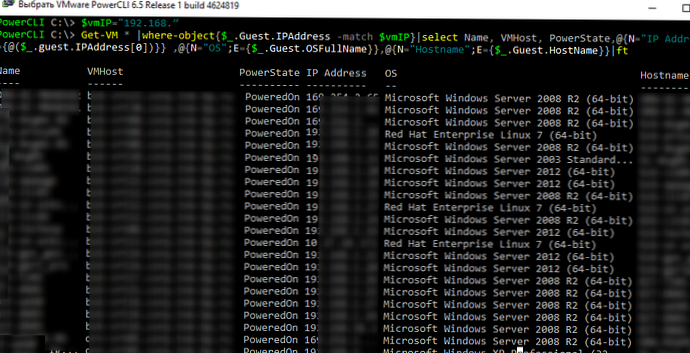
Príkaz zobrazí názvy a typy nainštalovaných OS všetkých virtuálnych počítačov, ktorých adresy IP zodpovedajú tomuto vzoru.











